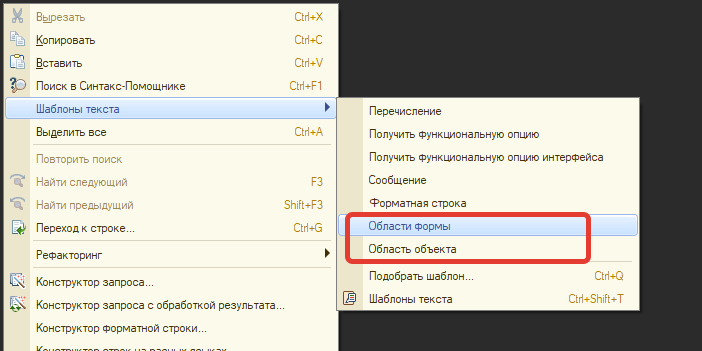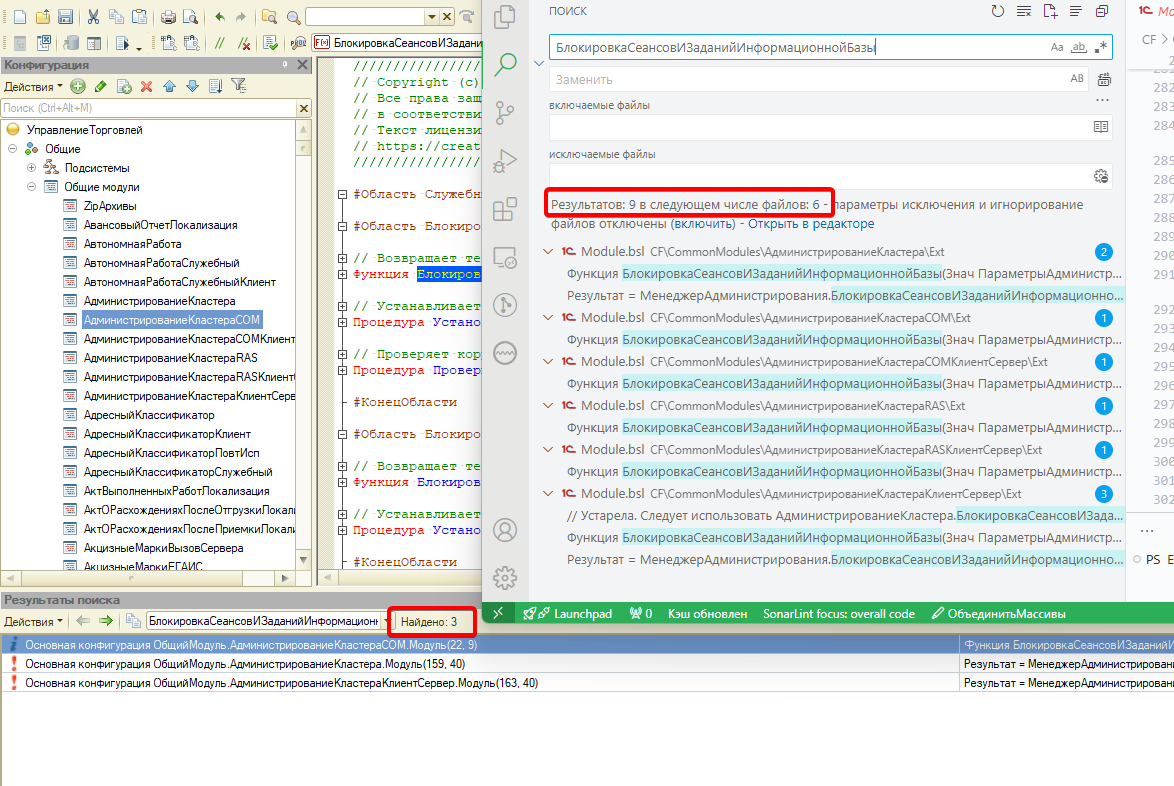Устали от рутины в 1С конфигураторе? Хотите работать быстрее и эффективнее? В этой статье мы собрали полезные лайфхаки, которые значительно облегчат вашу работу.
Статья подготовлена разработчиком 1С в Neti.
Настройка рабочего пространства
Первое действие — это настройка рабочего пространства конфигуратора (Конфигуратор – Сервис – Параметры).
На вкладке «Текст» ставим галочку «Отображать пробелы и табуляции». Такая простая манипуляция поможет повысить чистоту кода и избавиться от лишних пробелов в конце строк.

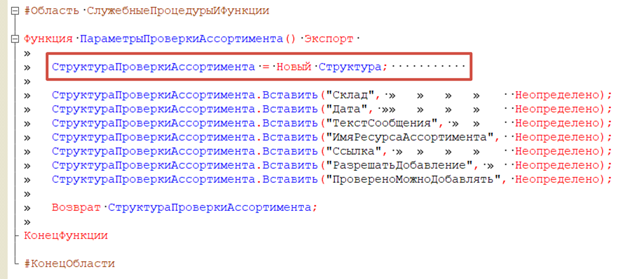
Цветовые схемы конфигуратора
На вкладке «Модули – Редактирование» можно настроить цветовые схемы для более комфортного восприятия конфигуратора. Чередование синего и красного цветов на белом фоне создаёт высокий контраст, что напрягает глаза. А нам же не нужно дополнительно к умственной нагрузке и зрительное переутомление, верно? Для разнообразия и настройки индивидуального пространства можно настроить цветовую схему под себя и на каждый день.

Немного рекомендаций по изменению цветовой гаммы:
- Сделайте резервную копию файла настроек конфигуратора. Иначе можно потерять изменения, внесённые до настройки цветовой гаммы. Для этого перенесите файл $Roaming\$1Cv\1Cv8cmn.pfl из каталога Пользователя операционной системы.
- Настройте конфигуратор согласно таблице из статьи или скопируйте файл настройки цветовой схемы в каталог хранения файлов:
C:\Users\<ИмяПользователя>\AppData\Roaming\1C\1cv8
(обратите внимание: место расположения может отличаться).
Отключаем галочки «При удалении выполнять проверку в модулях» и «При переименовании выполнять изменение в модулях» для ускорения работы в конфигураторе.
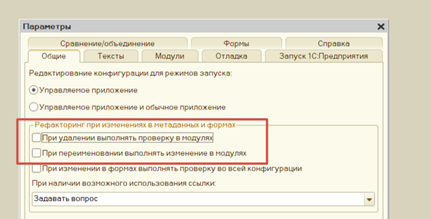
Конструктор запросов
Ещё одна 1С-полезность: при настройке параметров виртуальной таблицы удобно использовать конструктор запросов. Для его вызова в настройках параметров виртуальной таблицы необходимо всего-навсего поставить пробел — щёлкнуть правой кнопкой мыши и вызвать конструктор запросов ещё раз. Это позволит быстрее настроить параметры виртуальной таблицы с возможностью выборки из временных таблиц.


Работа с шаблонами
Существенно облегчает работу применение шаблонов в 1С. Для включения функционала работы с шаблонами:
- Зайдите в параметры и в контекстной подсказке нажмите на «Включать шаблоны в список подсказок».
- Чтобы включить шаблон, начинаем вводить текст, например, «сообщ(ение)».
- Нажимаем пробел.
- Всё, конструктор автоматически заполняется шаблоном.

Также шаблоны можно открыть в окне «Шаблоны текста», с помощью «Сервис» — «Шаблоны текста», и потом перетаскивать их в код путём перетаскивания (Drag-and-drop).
Инструменты разработчика
Иногда в режиме предприятия 1С недостаточно штатного набора функций. Тогда на помощь приходят сторонние решения. «Инструменты разработчика» — отличный пример такого инструмента, обеспечивающий широкие возможности для работы с данными.
Чем хороши эти инструменты?
- Широкий функционал: «Инструменты разработчика» предлагают массу дополнительных обработок и функций для работы с данными.
- Обработка больших объемов данных: Этот инструмент отлично справляется с обработкой больших массивов данных, что может оказаться незаменимым для бизнеса.
Но будьте осторожны! Есть риск повреждения данных. Неправильное использование инструмента может привести к повреждению или уничтожению данных в базе. Делайте резервные копии, прежде чем начинать серьезные манипуляции с данными.
Ещё один бесплатный помогатор — «Универсальные инструменты 1С для управляемых форм». Содержит 29 инструментов, позволяющих комфортно работать с данными. Например, редактировать значения констант в режиме таблицы, настраивать регламентные и фоновые задания, из 1С делать HTTP-запросы, выполнять код из предприятия без создания внешних обработок, переносить информацию между однородными базами данных и многое другое.
Горячие клавиши
И напоследок делимся с вами часто используемыми горячими клавишами в 1С. Применяйте, запоминайте!
|
|
|
|
|
|
|
|
|
|
|
|
|
|
|
|
|
|
|
|
|
|
|
|
|
|
|
|
|
|
|
|
|
|
|
|
|
|
|
|
|
|
|
|
|
|
|
|
|
|
|
|
|
|
|
|
|
|
|
|
|
|
|
|
|
|
|
|
|
|
|
|
|
|
|
|
|
Надеюсь, вам будут полезны лайфхаки в 1C, которые постоянно используем в работе с конфигуратором.
Вступайте в нашу телеграмм-группу Инфостарт